Kaip naudoti skaitymo režimą „Android“.

Jei norite naudoti skaitymo režimą „Android“, galite įdiegti skaitymo režimo programą „Android“, kad ji būtų palaikoma visose telefono naršyklėse.

Jei norite naudoti skaitymo režimą „Android“, „Android“ galite įdiegti skaitymo režimo programą, kuri palaiko visas telefono naršykles, o ne tik skaitymo režimą „Google Chrome“ . Visų pirma, programa taip pat turi galimybę skaityti tinklalapius naudojant garsą su balso tinkinimais. Toliau pateiktame straipsnyje bus paaiškinta, kaip naudoti skaitymo režimą „Android“.
Kaip nustatyti skaitymo režimo programą „Android“.
1 žingsnis:
Pirmiausia įdiekite skaitymo režimo programą „Android“ pagal toliau pateiktą nuorodą.
Programos sąsajoje spustelėkite Pirmyn , kad tęstumėte. Tada spustelėkite Nustatymai , kad nustatytumėte skaitymo režimo programą savo telefone.
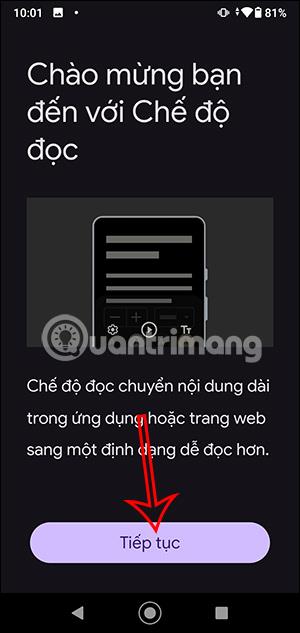
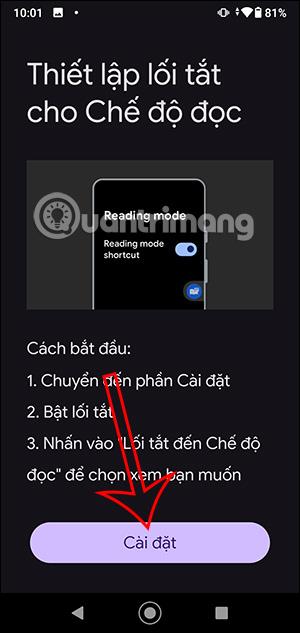
2 žingsnis:
Parodykite pasirinktinę sąsają, spustelėkite skaitymo režimo programą ir suaktyvinkite programą, kad galėtumėte naudoti . Dabar vartotojas turi sutikti su kai kuriais programos leidimais.
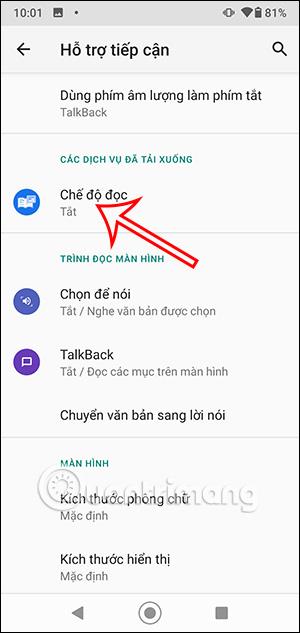
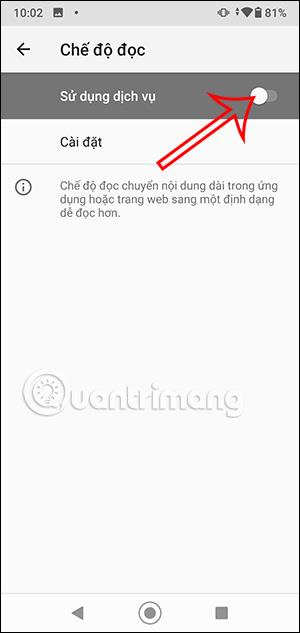
3 veiksmas:
Tada programa praneša palaikymo mygtukui, kad suaktyvintų skaitymo režimą. Norėdami tęsti, spustelėkite Suprato . Jums tereikia spustelėti žemiau esančią palaikymo piktogramą, kad atidarytumėte skaitymo režimą. Galiausiai spustelėkite Baigti , kad uždarytumėte šią sąrankos sąsają.
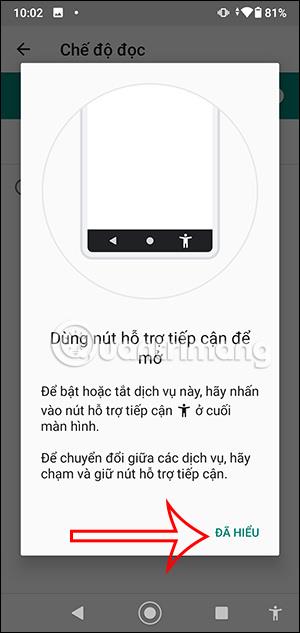
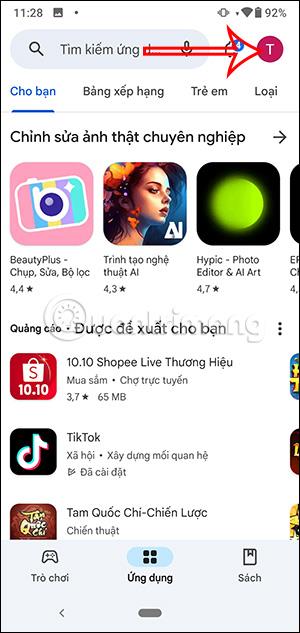
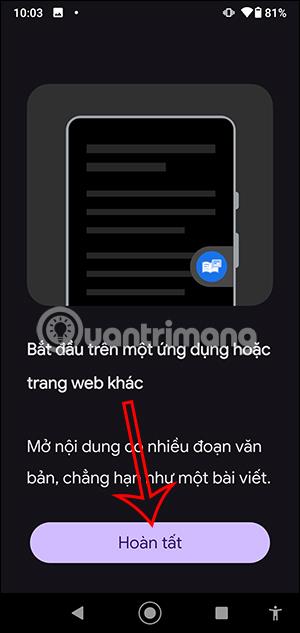
„Android“ skaitymo režimo naudojimo instrukcijos
1 žingsnis:
Vartotojai atidaro svetainę kaip įprasta, tada spustelėkite toliau pateiktą skaitymo režimo piktogramą . Iš karto parodo šios svetainės skaitymo režimo sąsają.
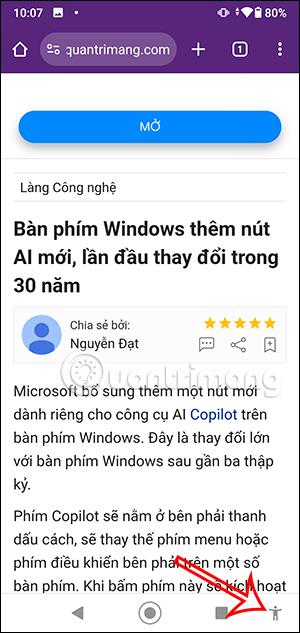

Spustelėjus piktogramą Tt, bus rodoma parinktis padidinti arba sumažinti teksto dydį . Iš karto pasikeitė teksto dydis pagal jūsų pasirinkimą.


2 žingsnis:
Spustelėjus krumpliaračio piktogramą , bus rodoma teksto rodymo režimo tinkinimo sąsaja . Galime pakeisti teksto rodymo šriftą . Iš karto po to naujas šriftas taikomas skaitymo režimui.
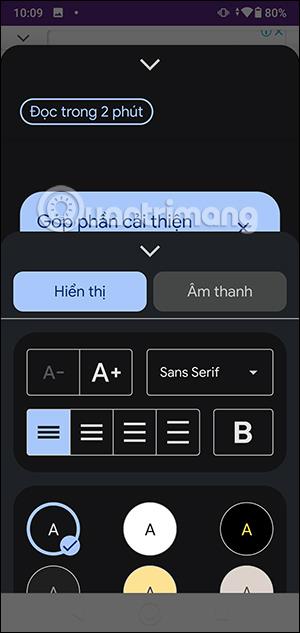


3 veiksmas:
Tada galite lygiuoti tekstą, rodomą skaitymo režimu. Arba galite pakoreguoti teksto ekrano spalvą. Slenkant žemyn žemiau pateikiamos dar kelios rodymo režimų parinktys.

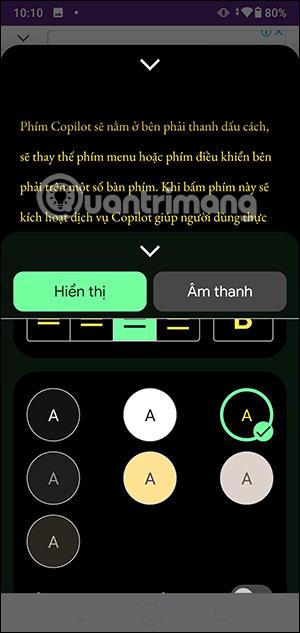

4 veiksmas:
Spustelėkite Garsas , kad sureguliuotumėte teksto skaitymo režimą. Garso skaitymo proceso metu galite pakeisti skaitymo greitį spustelėdami 1x piktogramą .
Kad ir kur skaitytumėte, tekstas bus paryškintas kita spalva.



5 veiksmas:
Norėdami grįžti į svetainės sąsają , tereikia perbraukti skaitymo režimo ekraną žemyn .
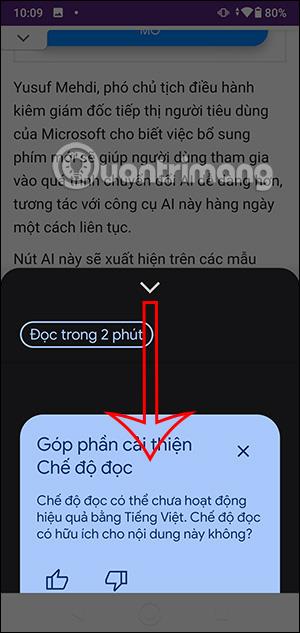
Naudodami realaus laiko kalbos konvertavimo į tekstą funkcijas, įdiegtas daugelyje įvesties programų, turite greitą, paprastą ir tuo pat metu itin tikslų įvesties metodą.
Tiek kompiuteriai, tiek išmanieji telefonai gali prisijungti prie „Tor“. Geriausias būdas pasiekti „Tor“ iš savo išmaniojo telefono yra per „Orbot“, oficialią projekto programą.
„oogle“ taip pat palieka paieškos istoriją, kurios kartais nenorite, kad jūsų telefoną pasiskolinęs asmuo matytų šioje „Google“ paieškos programoje. Kaip ištrinti paieškos istoriją „Google“, galite atlikti šiame straipsnyje nurodytus veiksmus.
Žemiau pateikiamos geriausios netikros „Android“ GPS programos. Visa tai nemokama ir nereikia išjungti telefono ar planšetinio kompiuterio.
Šiais metais „Android Q“ žada į „Android“ operacinę sistemą pristatyti daugybę naujų funkcijų ir pakeitimų. Pažiūrėkime, kokia numatoma „Android Q“ ir tinkamų įrenginių išleidimo data yra kitame straipsnyje!
Saugumas ir privatumas vis dažniau tampa pagrindiniais išmaniųjų telefonų naudotojų rūpesčiais apskritai.
Naudodami „Chrome“ OS režimą „Netrukdyti“, galite akimirksniu nutildyti erzinančius pranešimus, kad darbo sritis būtų labiau sutelkta.
Ar žinote, kaip įjungti žaidimo režimą, kad optimizuotumėte žaidimo našumą telefone? Jei ne, panagrinėkime tai dabar.
Jei norite, taip pat galite nustatyti permatomus fono paveikslėlius visai Android telefono sistemai naudodami Designer Tools programą, įskaitant programos sąsają ir sistemos nustatymų sąsają.
Pristatoma vis daugiau 5G telefonų modelių – nuo dizaino, tipų iki segmentų. Šiame straipsnyje iškart apžvelgsime 5G telefonų modelius, kurie bus pristatyti šį lapkritį.









